
**主机更换后如何轻松重装打印机**
换了主机怎么重装打印机
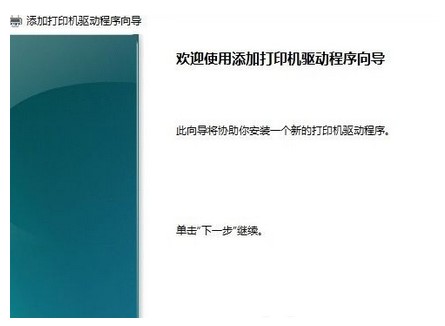
随着科技的发展,打印机的使用已经成为了我们日常工作中不可或缺的一部分。当我们将旧主机换成了新主机后,打印机的安装问题便成了一个比较常见的疑问。接下来,让我们一步一步来了解一下换了主机后如何重装打印机。
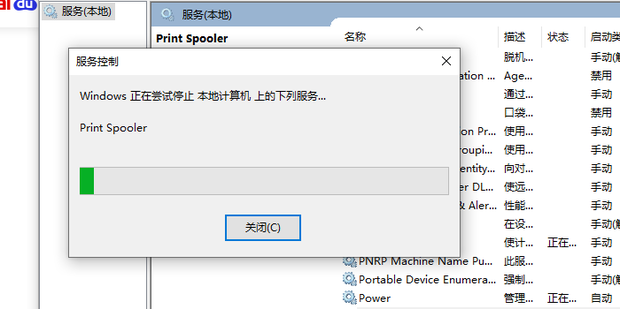
一、寻找打印机型号及驱动
首先,我们需要知道我们使用的打印机的具体型号。这通常可以在打印机的背面或者底部找到。然后,我们需要根据这个型号去官方网站或者驱动下载网站下载对应的驱动程序。
二、安装打印机驱动
下载完驱动程序后,我们开始安装。根据系统的不同,安装步骤可能略有不同,但大致流程是相同的。首先,解压下载的驱动程序文件,然后运行安装程序。在安装过程中,可能会遇到一些选项设置,如选择连接方式(USB、网络等)、选择打印机型号等,根据实际情况进行选择即可。
三、连接打印机
在安装完驱动程序后,我们需要将新主机与打印机进行连接。如果是USB连接方式,我们需要将打印机的USB线插入到新主机的USB接口中。如果是网络连接方式,我们需要在主机上设置好网络连接信息,并确保打印机与主机在同一网络环境中。
四、添加打印机
连接好打印机后,我们需要在新主机上添加打印机。打开“设备和打印机”或“打印机和扫描仪”设置界面,点击“添加打印机”或“添加设备”,系统会自动搜索可用的打印机并进行添加。如果找不到打印机,可能需要手动添加并指定打印机的IP地址或者搜索名称。
五、测试打印
添加完打印机后,我们可以进行一次测试打印来确认是否成功安装并连接了打印机。打开一个文档或者图片,点击“打印”,选择我们刚刚添加的打印机,然后点击“确定”进行打印。如果能够正常打印出来,那么就说明我们的打印机已经成功重装好了。
以上就是换了主机后如何重装打印机的步骤介绍。如果在这个过程中遇到任何问题,建议参考打印机的官方手册或者联系售后服务人员进行咨询。希望这篇文章能帮到你!
























